Protel99se 快捷键
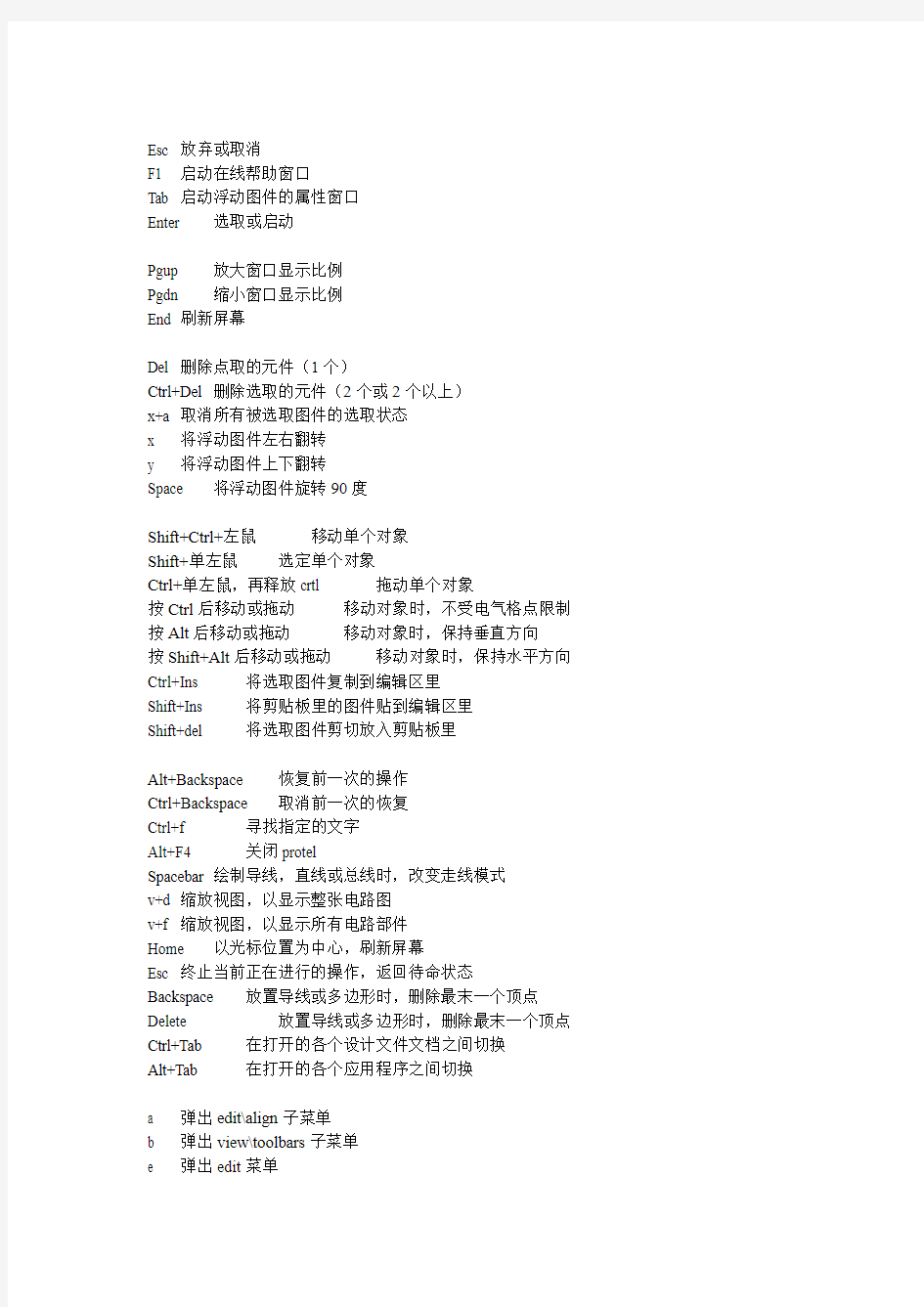
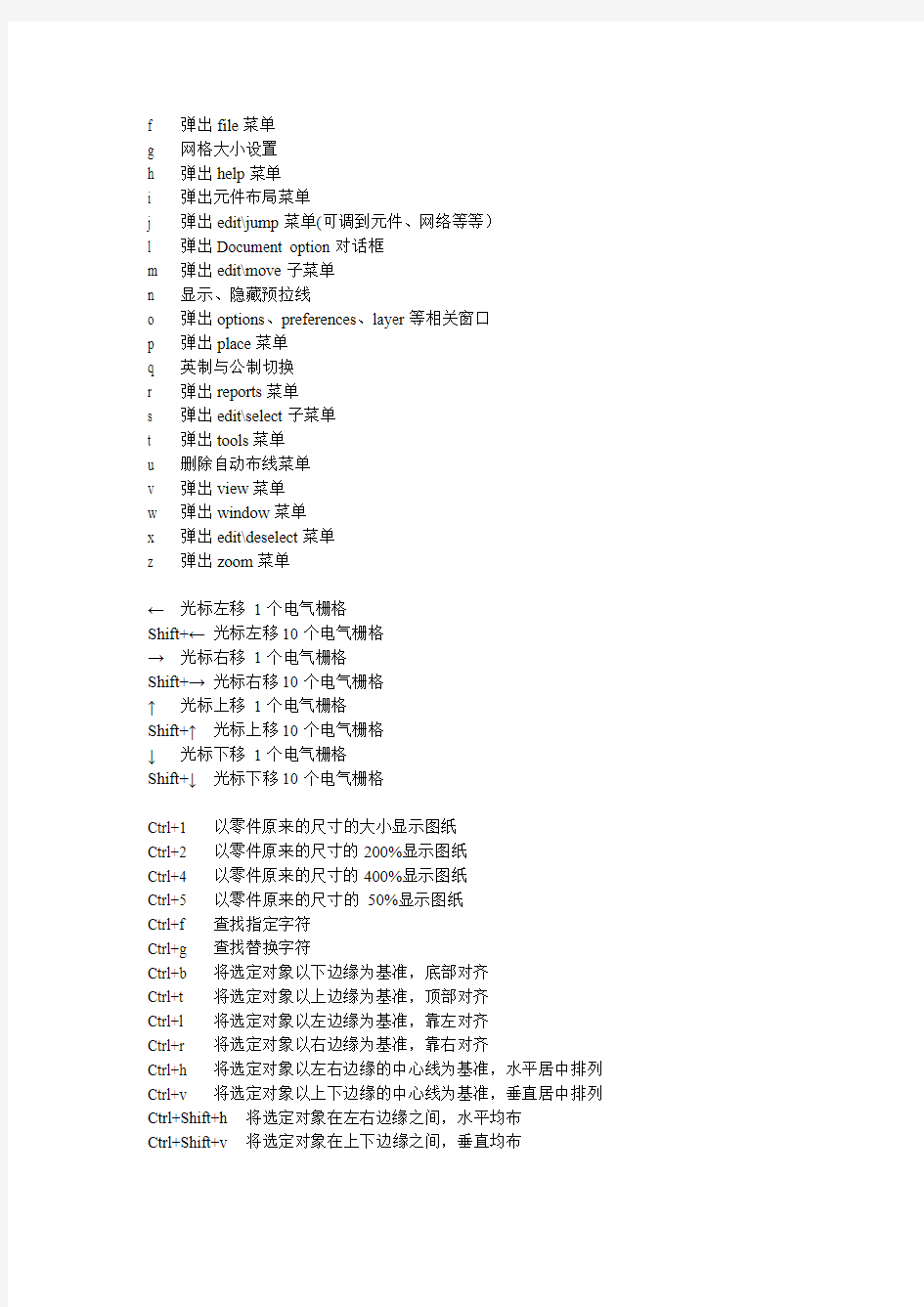
Esc 放弃或取消
F1 启动在线帮助窗口
Tab 启动浮动图件的属性窗口
Enter 选取或启动
Pgup 放大窗口显示比例
Pgdn 缩小窗口显示比例
End 刷新屏幕
Del 删除点取的元件(1个)
Ctrl+Del 删除选取的元件(2个或2个以上)
x+a 取消所有被选取图件的选取状态
x 将浮动图件左右翻转
y 将浮动图件上下翻转
Space 将浮动图件旋转90度
Shift+Ctrl+左鼠移动单个对象
Shift+单左鼠选定单个对象
Ctrl+单左鼠,再释放crtl 拖动单个对象
按Ctrl后移动或拖动移动对象时,不受电气格点限制按Alt后移动或拖动移动对象时,保持垂直方向
按Shift+Alt后移动或拖动移动对象时,保持水平方向Ctrl+Ins 将选取图件复制到编辑区里
Shift+Ins 将剪贴板里的图件贴到编辑区里
Shift+del 将选取图件剪切放入剪贴板里
Alt+Backspace 恢复前一次的操作
Ctrl+Backspace 取消前一次的恢复
Ctrl+f 寻找指定的文字
Alt+F4 关闭protel
Spacebar 绘制导线,直线或总线时,改变走线模式
v+d 缩放视图,以显示整张电路图
v+f 缩放视图,以显示所有电路部件
Home 以光标位置为中心,刷新屏幕
Esc 终止当前正在进行的操作,返回待命状态
Backspace 放置导线或多边形时,删除最末一个顶点Delete 放置导线或多边形时,删除最末一个顶点Ctrl+Tab 在打开的各个设计文件文档之间切换
Alt+Tab 在打开的各个应用程序之间切换
a 弹出edit\align子菜单
b 弹出view\toolbars子菜单
e 弹出edit菜单
f 弹出file菜单
g 网格大小设置
h 弹出help菜单
i 弹出元件布局菜单
j 弹出edit\jump菜单(可调到元件、网络等等)
l 弹出Document option对话框
m 弹出edit\move子菜单
n 显示、隐藏预拉线
o 弹出options、preferences、layer等相关窗口
p 弹出place菜单
q 英制与公制切换
r 弹出reports菜单
s 弹出edit\select子菜单
t 弹出tools菜单
u 删除自动布线菜单
v 弹出view菜单
w 弹出window菜单
x 弹出edit\deselect菜单
z 弹出zoom菜单
←光标左移1个电气栅格
Shift+←光标左移10个电气栅格
→光标右移1个电气栅格
Shift+→光标右移10个电气栅格
↑光标上移1个电气栅格
Shift+↑光标上移10个电气栅格
↓光标下移1个电气栅格
Shift+↓光标下移10个电气栅格
Ctrl+1 以零件原来的尺寸的大小显示图纸
Ctrl+2 以零件原来的尺寸的200%显示图纸
Ctrl+4 以零件原来的尺寸的400%显示图纸
Ctrl+5 以零件原来的尺寸的50%显示图纸
Ctrl+f 查找指定字符
Ctrl+g 查找替换字符
Ctrl+b 将选定对象以下边缘为基准,底部对齐
Ctrl+t 将选定对象以上边缘为基准,顶部对齐
Ctrl+l 将选定对象以左边缘为基准,靠左对齐
Ctrl+r 将选定对象以右边缘为基准,靠右对齐
Ctrl+h 将选定对象以左右边缘的中心线为基准,水平居中排列Ctrl+v 将选定对象以上下边缘的中心线为基准,垂直居中排列Ctrl+Shift+h 将选定对象在左右边缘之间,水平均布
Ctrl+Shift+v 将选定对象在上下边缘之间,垂直均布
F3 查找下一个匹配字符
Shift+F4 将打开的所有文档窗口平铺显示
Shift+F5 将打开的所有文档窗口层叠显示
Shift+F5或Shift+F4………..以層疊形式或平舖形式打開所有文檔
F1……….打開幫助文件
Left_Click………..改變圖件的焦點位置(按住鼠標左鍵移動)
Left_Dbl_Click……….改變對象屬性(雙擊飯票左鍵)
CTRL+Delete……….刪除選中的圖件
CTRL+Insert或CTRL+C……….復制
↑/↓←/→……….光標移動一個鎖定柵格的尺寸
Shift+Delete或CTRL+C……….剪切
Shift+↑/↓←/→……….光標以10倍鎖定柵格的尺寸為單位移動
Shift+ Left__Click……….圖件被選與被選之間的切換(按住Shift鍵,然後單擊圖件可恢復原狀)
CTRL+ Backspace或Alt+Backspace……….重復或取消上一次操作
CTRL+ PageDown……….對工作區進行縮放以顯示所有的圖件
PageUp或PageDown……….對工作區以光標當前位置為中心進行縮放
Home……….將光標當前位置放到工作區中心
End或V/R……….刷新工作區
二、原理圖繪制常用快捷鍵;
CTRL+B / H / T……….使一組圖件按底端、水平中心線或頂端對齊
CTRL+L或CTRL+R……….使一組圖件向左或右對齊
Shift+CTRL+H / V……….使一組圖件水平或垂直靠中對齊
Left__Hold__Down……….改變圖件位置(按住鼠標左鍵進行移動)
F2………改變圖件的焦點位置(先選中圖形再按F2)
CTRL+ Left__Click……….移動圖件的信號線(按住Ctr同時用鼠標左鍵單擊信號線,然後進行移動)
CTRL+ Left__ Hold__Down………移動圖件的信號線(按住CTRL,單擊信號線,同時按住鼠標不放)
CTRL+G……….查找和替換
F3……….查找下一個項目
CTRL+F……….查找項目
CTRL+ Home……….使光標回到文檔的原點上
Shift+ CTRL+ Left__Click……….移動單個圖件(同時按住Shift和CTRL,用鼠標左鍵單擊圖件然後對圖件進行移動)
CTRL+ 5 / 1 / 2 / 4……….按一定比例顯示
P/P:放置元件
P/W:畫連線
P/B:畫總線
P/U:畫總線分支線
P/J:放置電路接點
P/O:放置電源或地
P/N:放置網絡標號
三、PCB常用快捷鍵;
Left__ Hold__Down………改變圖件位置(按住鼠標左鍵進行移動)
CTRL+Left__ Hold__Down………改變圖件位置(按住CTRL,同時按住鼠標左鍵進行移動) CTRL+Return………. 改變圖件位置(同時按住CTRL和回車鍵)
Shift+ CTRL+ Left__Click……….改變圖件的焦點位置(同時按住Shift 和CTRL,然後單擊鼠標左鍵)
CTRL+ Left__Click……….改變圖件的焦點位置(按住CTRL,同時按住鼠標左鍵不放進行調整)
Return/ Shift+ CTRL+ Left__Click……….改變圖件的焦點位置
Left__Dbl__Click……….改變單個圖件(雙擊鼠標左鍵)
CTRL+ Left + Dbl__Click……….改變單個圖件(按住CTRL,同時單擊鼠標左鍵)
Shift+E……….文檔的參數選擇
L……….文檔的參數選擇(打開Document Options對話框中的Layers標簽)
Q……….文檔的參數選擇(公制/英制尺寸單位切換)
G……….鎖定柵格大小的選擇設置
Alt+Insert……….粘貼
CTRL+ Home或CTRL+End……….使光標回到文檔或自定義的原點上
CTRL+M……….測量距離
CTRL+H……….選擇圖件
CTRL+D……….參數選擇設置(選擇顯示或隱藏繪制電路工具)
CTRL+O……….參數選擇設置
Shift+S……….參數選擇設置(同時按住Shift和S,能顯示單個工作層的圖件,再按一次即可恢復)
Shift+R………. 參數選擇設置(可改變交互式路徑的模式)
CTRL+G……….鎖定柵格大小的輸入設置
CTRL+U……….取消上一次操作
CTRL+Z……….對圖形進行區域放大
End……….刷新工作區
Right__Hold__Down……….對圖件進行平移(按住鼠標左鍵不放)
CTRL+PageUp或CTRL+PageDown……….圖面最大化或最小化
Shift+PageUp或Shift+PageDown……….以10%為步距進行圖面縮放
*:切換工作層面
+或-:切換到後一個或前一個工作層
P/A:放置圓心弧
P/C:放置元件
P/D:放置尺寸標注
P/E:放置邊沿弧
P/F:進行填充
P/G:放置多邊形覆銅
P/O:放置坐標
P/P:放置焊盤
P/S:放置字符串
P/T:放置線段
P/V:放置過孔
四、原理圖常用快捷鍵;
P/A:畫圓心弧
P/L:畫直線
P/P:畫元件引腳
P/R:畫矩形
T/C:創建一個新元件
T/E:為原理圖元件庫瀏覽器窗口中選中的元器件重新命名
T/R:刪除原理圖元件庫瀏覽器窗口中選中的器件
T/T:刪除原理圖元件庫瀏覽器窗口中選中的器件的子件
T/W:為原理圖元件庫瀏覽器窗口中選中的元器件創建一個新的子件五、PCB元件庫常用快捷鍵;
P/A:放置弧線
P/F:進行填充
P/P:放置焊盤
P/S:放置字符串
P/T:放置線段
P/V:放置過孔
T/C:創建一個新元件
T/E:對瀏覽器窗口中選中的元器件重新命名
T/R:刪除瀏覽器窗口中選中的器件
Protel99SE快捷键(doc 9页)
Protel99SE快捷键(doc 9页)
Protel99SE快捷键enter——选取或启动 esc——放弃或取消 f1——启动在线帮助窗口 tab——启动浮动图件的属性窗口 pgup——以鼠标为中心放大窗口显示比例pgdn——以鼠标为中心缩小窗口显示比例end——刷新屏幕 del——删除点取的元件(1个) ctrl+del——删除选取的元件(2个或2个以上)x+a——取消所有被选取图件的选取状态x——将浮动图件水平(左右)翻转 y——将浮动图件垂直(上下)翻转space——将浮动图件旋转90度 crtl+ins——将选取图件复制到编辑区里
shift+ins——将剪贴板里的图件贴到编辑区里 shift+del——将选取图件剪切放入剪贴板里 alt+backspace——恢复前一次的操作 ctrl+backspace——取消前一次的恢复 crtl+g——跳转到指定的位置 crtl+f——寻找指定的文字 alt+f4——关闭protel spacebar——绘制导线,直线或总线时,改变走线模式v+d——缩放视图,以显示整张电路图 v+f——缩放视图,以显示所有电路部件 home——以光标位置为中心,刷新屏幕 esc——终止当前正在进行的操作,返回待命状态backspace——放置导线或多边形时,删除最末一个顶点delete——放置导线或多边形时,删除最末一个顶点 ctrl+tab——在打开的各个设计文件文档之间切换
v——弹出view菜单 w——弹出window菜单 x——弹出edit\deselect菜单 z——弹出zoom菜单 im——测量两点间的距离 ob"O"-"B",将Visible Kind 改成"Dots"点栅格,布板时背景会清楚一些。 oo——设置PCB各层(Layer)的颜色 oy——显示坐标原点,(Option-Preferences-Display),在"Origin Marker"前打钩选取。 op——改变旋转角度:"O"-"P"(Option-Option),在"Rotation Step"中输入新的旋转角度。 ol——打开/关闭层:"O"-"L"(Option-Layer),选取或取消相应的层。 pt——画覆铜箔线(Place Track)。 sp——选择快捷键"S"-"P"(Select-Connected Cooper),选择连接的铜箔。
protel99se本人常用到的快捷键
PROTEL99SE常用到的快捷键一、默认的弹出菜单快捷健 快捷键功能 A 弹出图件排列子菜单 B 弹出工具栏子菜单 E 弹出编辑菜单 F 弹出文件菜单 H 弹出帮助菜单 J 弹出跳转子菜单 L 弹出设置位置标记子菜单 M 弹出移动子菜单 P 弹出放置菜单 R 弹出报表菜单 S 弹出选择菜单 T 弹出工具菜单 V 弹出视图菜单 W 弹出窗口菜单 X 弹出取消选择菜单 Z 弹出视图缩放菜单
二、默认原理图操作命令的快捷键 快捷键功能键 Ctrl+退格键恢复撤销的操作,按一步恢复一步 Alt+退格键撤销前一步操作,按一步撤销一步 Page Up 放大比例显示 PageDown 缩小比例显示 Ctrl+PageDown 在设计窗口中全显所有对象 End 屏幕显示刷新 Home 摇景,以光标当前所在位置为显示中心显示画面Ctrl+Home 将光标跳到X=0,Y=0的起点位置 ←光标左移一个格点 Shift+←光标左移十个格点 ↑光标上移一个格点 Shift+↑光标上移十个格点 →光标右移一个格点 Shift+→光标右移十个格点 →光标下移一个格点 Shift+→光标下移十个格点 Shift+Insert 粘贴 Ctrl+Insert或Ctrl+C 将框选中的对象组复制到剪切板中 Shift+Delete或Crtl+X 剪切已选中的对象组,同时复制到剪切板中Crtl+Delete 清除已选中的对象组,但不复制到剪切板中 Delete 删除已点选中的对象 Crtl+1 按100%比例,即正常比例显示当前图纸 Crtl+2 按200%比例显示当前图纸 Crtl+3 按300%比例显示当前图纸 Crtl+4 按400%比例显示当前图纸 Crtl+5 按50%比例显示当前图纸 Crtl+F 查找字符串 Crtl+G 查找并替换字符串 Crtl+V 使一组图件垂直靠中(所选框1/2水平线)对齐 Crtl+B 使一组图件底端对齐 Crtl+T 使一组图件顶端对齐 Crtl+H 使一组图件按水平中心线(所选框中垂线)对齐Crtl+Shift+H 使一组图件水平平铺 Crtl+L 使一组图件左对齐 Crtl+R 使一组图件右对齐 P+P 放置组件 P+W 画连线 P+B 画总线 P+U 画总线分支
Protel 99se(PCB板)系统参数对话框的设置
Protel 99se(PCB板)系统参数对话框的设置 Tools\Prefernces Options选项 ①Editing options Online DRC:设置在线设计规则检查,选中此项,系统会自动根据设计的规则进行检查。Snap To Center:当用户移动元件封装或字符串时,光标会自动移动其参考点。系统默认选中。 Extend Selection:当选定新的电路板组件时,系统不会取消对原来组件的选择。系统默认选中。 Remove Duplicates:系统是否自动删除重叠的图件。系统默认选中。 Confirm Global:在进行整体编辑时,系统是否弹出确认提示对话框。 Protect Locked Object:系统是否保护锁定对象。 ②Autopan options自动滚屏设置 Style:选择边移模式 Disable:取消边移功能 Re-Center:当光标移到编辑区边缘时,系统将以光标所在的位置为新的编辑区中心。 Fixed Size Jump:当光标移到编辑区边缘时,系统将以Step项的设定值为边移量往未显 示的区域移动。 Shift Accelerate:当光标移到编辑区边缘时,如果Shift Step项的设定值比Step项的设定值大的话,系统将以Step项的设定值为边移量往未显示的区域移动。 Shift Decelerate:当光标移到编辑区边缘时,如果Shift Step项的设定值比Step项的设 定值大的话,系统将以Shift Step项的设定值为边移量往未显示的区域 移动。 Ballistic:当光标移到编辑区边缘时,越往编辑区边缘移动,边移速度越快。 Adaptive:自适应方式。 ③Polygon repour多边形模式 Repour: Never从不提示 Threshold当原形对象超出一定范围时提示 Always总是提示 Threshold门限值设置 ④Other Rotation Step:旋转角度 Undo/Redo:撤销操作、重复操作的步数。 Cursor Types:设定光标的类型 ⑤Interactive routing:设置交互式布线模式 Mode:Ignore Obstacle系统在交互布线时会自动忽略障碍进行布线。 Avoid Obstacle系统在交互布线时会自动避开障碍进行布线。 Push Obstacle系统在交互布线时会自动移开障碍进行布线。 Plow Through Poly:使用多边形检测布线障碍。 Automatically Remove:当形成回路时,系统会自动删除此回路。
protel99se常用快捷键
protel99se常用快捷键 enter——选取或启动 esc——放弃或取消 f1——启动在线帮助窗口 tab——启动浮动图件的属性窗口 pgup——放大窗口显示比例 pgdn——缩小窗口显示比例 end——刷新屏幕 del——删除点取的元件(1个) ctrl+del——删除选取的元件(2个或2个以上) x+a——取消所有被选取图件的选取状态 x——将浮动图件左右翻转 y——将浮动图件上下翻转 space——将浮动图件旋转90度 crtl+ins——将选取图件复制到编辑区里 shift+ins——将剪贴板里的图件贴到编辑区里 shift+del——将选取图件剪切放入剪贴板里 alt+backspace——恢复前一次的操作 ctrl+backspace——取消前一次的恢复 crtl+g——跳转到指定的位置 crtl+f——寻找指定的文字 alt+f4——关闭protel spacebar——绘制导线,直线或总线时,改变走线模式v+d——缩放视图,以显示整张电路图 v+f——缩放视图,以显示所有电路部件 home——以光标位置为中心,刷新屏幕 esc——终止当前正在进行的操作,返回待命状态backspace——放置导线或多边形时,删除最末一个顶点delete——放置导线或多边形时,删除最末一个顶点ctrl+tab——在打开的各个设计文件文档之间切换 alt+tab——在打开的各个应用程序之间切换 a——弹出edit\align子菜单 b——弹出view\toolbars子菜单 e——弹出edit菜单 f——弹出file菜单 h——弹出help菜单 j——弹出edit\jump菜单 l——弹出edit\set location makers子菜单 m——弹出edit\move子菜单 o——弹出options菜单 p——弹出place菜单 r——弹出reports菜单 s——弹出edit\select子菜单
Protel99se教程
Protel99se教程一:建立一个数据库文件习Protel99 SE的第一步,是建立一个DDB文件,也就是说,使用protel99se进行电路图和PCB设计,以及其它的数据,都存放在一个统一的DDB数据库中的 一,打开protel 99se后,选择file菜单下的new菜单 第二步:选择新建的项目存放方式为DDB以及文件存放目录
第三步:新建好DDB文件后,我们就可里边的Documents目录下 第五步:可以新建SCH文件了,也就是电路图设计项目
第六步:新建后SCH项目后,在默认的一个protel99se元件库中,可以选择元件放到电路图中了
第七步:我们也可以选择增加自己的元件库
------------------------------------------------------------------------------------------------------------------------------------------------------------------------------------------------ Protel99se教程二:使用protel99se原理图绘制使用protel99se绘制原理图,首先要先设置一下显示网格这一项去掉,这一个可以根据个个习惯,并不是一定需要这样的,去掉
prote99se的界面的View菜下,将visible Grid选中或取消,可以选择是否显示网格. 下边我们绘制一个简单的原理图,使大家熟悉一下protel99se的原理图操作,这个SCH原理图的所有元件,都可以在我们默认的原件库中下载. 一、将元件放进SCH原理图中,并且设计元件的属性
protel99se网络类定义以及相关操作
Pcb布线软件的书籍和资料大家应该都看得不少了,网上有很多布线技巧的文章,大都是教人如何避免干扰,如何走地线等等,其实这些软件里面还有一个功能,也很好用的,只是绝大部分的书籍都没有介绍。这就是Net Class功能。 Pcb文件首次加载网络表的时候,没有对其进行分类。这个功能可以人工将无数的网络连接分门别类,比如分成power、data_bus、Address_bus、 Hi_volta等类别。这样分类后可以分别对不同的类别施加不同的布线策略。 好了,现在让我们尝试一下这个功能(以protel为例): 首先打开一个PCB图;选择菜单“Design-->Classes..”跳出图 1的画 面。 这里我已经预先定好了几个C ,其中“All Nets”是protel 默认的类别,这个类别包含了所有的网络。如果定义了布线规则,默认就是针对这个类别的。 现在我要为这个pcb增加一个表示CPU地址总线的类别 “Address_bus”,按下图 1画面中的“Add”按键,在图 2的画面中输选择“A0~A19”,然后选择“>”把这些网络放置到右边的子窗口中。如图 3。这样就建立好了一个新的pcb 网络类别。用同样的办法,再建立“power”、“data_bus”等网络类别。
好了,我们为这些网络类别分别指定布线策略吧,首先我们为电源类指定布线策略。按下图 4画面中的“Add”按键,增加一个策略。如图 5所示,“Filter Kind”选择“Net Class”, “Net Class”选择“POWER”,然后可以分别设定它的线宽等参数,你还可以为POWER类增加一个靠近限制的规则(由于我这个电路板是4层板,我这个工程就不设置靠近规则了)。
Protel 99 SE常用快捷键
一、常用键 Enter——选取或启动 Esc——放弃或取消 F1——启动在线帮助窗 Tab——启动浮动图件的属性窗口 Page Up——放大窗口显示比例 Page Down——缩小窗口显示比例 End——刷新屏幕 Del——删除点取的元件(1个) Ctrl+Del—删除选取的元件(2个或2个以上)X+A——取消所有被选取图件的选取状态X——将浮动图件左右翻转 Y——将浮动图件上下翻转 Space——将浮动图件旋转90度 Crtl+Ins——将选取图件复制到编辑区里 Shift+Ins——将剪贴板里的图件贴到编辑区里Shift+Del——将选取图件剪切放入剪贴板里Alt+Backspace——恢复前一次的操作 Ctrl+Backspace——取消前一次的恢复 Crtl+G——跳转到指定的位置 Crtl+F——寻找指定的文字 Alt+F4——关闭
spacebar——绘制导线,直线或总线时,改变走线模式V+D——缩放视图,以显示整张电路图 V+F——缩放视图,以显示所有电路部件 P+P--放置焊盘(PCB) P+W--放置导线(原理图) P+T--放置网络导线(PCB) Home——以光标位置为中心,刷新屏幕 Esc——终止当前正在进行的操作,返回待命状态Backspace——放置导线或多边形时,删除最末一个顶点Delete——放置导线或多边形时,删除最末一个顶点Ctrl+Tab——在打开的各个设计文件文档之间切换 Alt+Tab——在打开的各个应用程序之间切换 A——弹出Edit\Align子菜单 B——弹出View\Toolbars子菜单 E——弹出Edit菜单 F——弹出File菜单 H——弹出Help菜单 J——弹出Edit\Jump菜单 L——弹出Edit\Set Location Makers子菜单 M——弹出Edit\Move子菜单 O——弹出Options菜单 P——弹出Place菜单
Protel99se常用快捷键大全
2.4 Protel99se常用快捷键大全 Enter 选取或启动 Esc 放弃或取消 F1 启动在线帮助窗口 Tab 启动浮动图件的属性窗口 Pgup 放大窗口显示比例 Pgdn 缩小窗口显示比例 End 刷新屏幕 Del 删除点取的元件(1个) Ctrl+Del 删除选取的元件(2个或2个以上) X+A 取消所有被选取图件的选取状态 X 将浮动图件左右翻转 Y 将浮动图件上下翻转 Space 将浮动图件旋转90度 Crtl+Ins 将选取图件复制到编辑区里 Shift+Ins 将剪贴板里的图件贴到编辑区里 Shift+Del 将选取图件剪切放入剪贴板里 Alt+Backspace 恢复前一次的操作 Ctrl+Backspace 取消前一次的恢复 Crtl+G 跳转到指定的位置 Crtl+F 寻找指定的文字 Alt+F4 关闭protel Spacebar 绘制导线,直线或总线时,改变走线模式V+D 缩放视图,以显示整张电路图 V+F 缩放视图,以显示所有电路部件 Home 以光标位置为中心,刷新屏幕 Esc 终止当前正在进行的操作,返回待命状态 Backspace 放置导线或多边形时,删除最末一个顶点Delete 放置导线或多边形时,删除最末一个顶点 Ctrl+Tab 在打开的各个设计文件文档之间切换
Alt+Tab 在打开的各个应用程序之间切换 A 弹出Edit\Align子菜单 B 弹出View\Toolbars子菜单 E 弹出Edit菜单 F 弹出File菜单 H 弹出Help菜单 J 弹出Edit\Jump菜单 L 弹出Edit\Set Location Makers子菜单M 弹出Edit\Move子菜单 O 弹出Options菜单 P 弹出Place菜单 Q PCB中mm/mil单位切换 R 弹出Reports菜单 S 弹出Edit\Select子菜单 T 弹出Tools菜单 V 弹出View菜单 W 弹出Window菜单 X 弹出Edit\Deselect菜单 Z 弹出Zoom菜单 左箭头光标左移1个电气栅格 Shift+左箭头光标左移10个电气栅格 右箭头光标右移1个电气栅格 Shift+右箭头光标右移10个电气栅格 上箭头光标上移1个电气栅格 Shift+上箭头光标上移10个电气栅格 下箭头光标下移1个电气栅格 Shift+下箭头光标下移10个电气栅格 Ctrl+1 以零件原来的尺寸的大小显示图纸Ctrl+2 以零件原来的尺寸的200%显示图纸Ctrl+4 以零件原来的尺寸的400%显示图纸Ctrl+5 以零件原来的尺寸的50%显示图纸
protel99se 常用快捷键
Protel 99 se常用快捷键: enter——选取或启动esc——放弃或取消f1——启动在线帮助窗口tab——启动浮动图件的属性窗口pgup——放大窗口显示比例pgdn ——缩小窗口显示比例end——刷新屏幕del——删除点取的元件(1个)ctrl+del——删除选取的元件(2个或2个以上)x+a——取消所有被选取图件的选取状态x——将浮动图件左右翻转y——将浮动图件上下翻转space——将浮动图件旋转90度crtl+ins——将选取图件复制到编辑区里shift+ins——将剪贴板里的图件贴到编辑区里shift+del——将选取图件剪切放入剪贴板里alt+backspace——恢复前一次的操作ctrl+backspace——取消前一次的恢复crtl+g——跳转到指定的位置crtl+f——寻找指定的文字alt+f4——关闭protel spacebar——绘制导线,直线或总线时,改变走线模式v+d——缩放视图,以显示整张电路图v+f——缩放视图,以显示所有电路部件home——以光标位置为中心,刷新屏幕esc——终止当前正在进行的操作,返回待命状态backspace——放置导线或多边形时,删除最末一个顶点delete——放置导线或多边形时,删除最末一个顶点ctrl+tab——在打开的各个设计文件文档之间切换alt+tab——在打开的各个应用程序之间切换a——弹出edit\align子菜单b——弹出view\toolbars子菜单e——弹出edit菜单f——弹出file菜单h——弹出help菜单j——弹出edit\jump菜单l——弹出edit\set location makers子菜单m——弹出edit\move子菜单o——弹出options菜单p——弹出place菜单r——弹出reports菜单s——弹出edit\select子
电路画板protel99se各层的功能及常用快捷键的使用
PCB电路画板各层的功能 一、PCB工作层的类型 我们在进行印制电路板设计前,第一步就是要选择适用的工作 层。Protel 99 SE提供有多种类型的工作层。只有在了解了这些 工作层的功能之后,才能准确、可靠地进行印制电路板的设计。 Protel 99 SE所提供的工作层大致可以分为7类:Signal Layers (信号层)、Internal Planes(内部电源/接地层)、Mechanical Layers(机械层)、Masks(阻焊层)、Silk screen(丝印层)、 Others(其他工作层面)及System(系统工作层),在PCB设计时执 行菜单命令 [Design]设计/[Options...]选项可以设置各工作 层的可见性。 1.Signal Layers(信号层) Protel 99 SE提供有32个信号层,包括[TopLayer](顶层)、 [BottomLayer](底层)、[MidLayer1](中间层1)、[MidLayer2] (中间层2)……[Mid Layer30](中间层30)。信号层主要用于放置 元件 (顶层和底层)和走线。信号层是正性(正片)的,即在这些工作层面上放置的走线或其他对象是覆铜的区域。 2.Internal Planes(内部电源/接地层) Protel 99 SE提供有16个内部电源/接地层(简称内电层): [InternalPlane1]—[InternalPlane16],这几个工作层面专用 于布置电源线和地线。放置在这些层面上的走线或其他对象是无 铜的区域,也即这些工作层是负性(负片)的。 每个内部电源/接地层都可以赋予一个电气网络名称,印制电路 板编辑器会自动地将这个层面和其他具有相同网络名称 (即电气连接关系)的焊盘,以预拉线的形式连接起来。在Protel 99 SE 中。还允许将内部电源/接地层切分成多个子层,即每个内部电 源/接地层可以有两个或两个以上的电源,如+5V和+l5V等等。 3.Mechanical Layers(机械层) Protel 99 SE中可以有16个机械层:[Mechanical1]— [Mechanical16],机械层一般用于放置有关制板和装配方法的指 示性信息,如电路板物理尺寸线、尺寸标记、数据资料、过孔信 息、装配说明等信息。 4.Masks(阻焊层、锡膏防护层) 在Protel 99 SE中,有2个阻焊层:[Top Solder](顶层阻焊层)和(Bottom Solder](底层阻焊层)。阻焊层是负性的,在该层上放置的焊盘或其他对象是无铜的区域。通常为了满足制造公差的要求,生产厂家常常会要求指定一个阻焊层扩展规则,以放大阻焊层。对于不同焊盘的不同要求,在阻焊层中可以设定多重规则。 Protel 99 SE还提供了2个锡膏防护层,分别是[Top Paste](顶层锡膏防护层)和(Bottom Paste](底层锡膏防护层)。锡膏防护层与阻焊层作用相似,但是当使用"hot re-follow"(热对流)技术来安装SMD元件时,锡膏防护层则主要用于建立阻焊层的丝印。该层也是正性的。与阻焊层类似,我们也可以通过指定一个扩展规则,来放大或缩小锡膏防护层。对于不同焊盘的不同要求,也可以在锡膏防护层中设定多重规则。 5.Silkscreen(丝印层) Protel 99 SE提供有 2个丝印层,[Top Overlay](顶层丝印层) 和 [Bottom Overlay](底层丝印层)。丝印层主要用于绘制元件
Protel99SE系统设置
1、工具栏的显示设置 单击File菜单左侧的(系统设置) 按钮,点Customize,出现Customize Resources对话框,选择Toolbars标签,如图1所示,将要打开的工具栏前打上“×’’。 图1 工具栏设置 2、对话框信息显示完整性的设置 我们在默认状态下打开某些对话框时发现有的文字显示不全,使我们不能准确地理解有关信息的意义。原因是软件默认采用用户设定的字体,所以文字显示较大,导致显示不全。正确 的设置方法是:单击File菜单左侧的(系统设置) 按钮,点Preferences,出现Preferences 对话框,只有一个标签System Preferences,去掉Use Client System Font For A1l Dialogs选项前复选框中的“√”,确定即可。更改前后比较如图2和图3。
图2 Preferences对话框 图3 Preferences对话框(字体变小) 3、自动备份设置 单击File菜单左侧的(系统设置) 按钮,点Preferences,出现Preferences对话框,如图
3所示。单击“Auto-Save Settings”按钮,即可进入自动备份设置。系统默认的自动保存时问间隔为30分钟。特别需要说明的是,在Auto Save对话框中,如果去掉Enable选项前复选框中的“√”,系统就取消了自动保存功能,也就不存在自动备份文件了,一旦在设计的过程中因断电或其它原因意外退出而没来得及保存文件,则此次所做的工作就白废了,文件仍为最后一次保存后的内容。因此用户在设计时最好不要去掉Enable选项前复选框中的“√”。 4、DDB数据库文件瘦身设置 (1)取消生成备份文件 Protel99SE默认生成一堆备份文件,Back up of *.* 和Previous Backup of *.*等,这些文件一来占用硬盘空间,二来多了一堆文件,看起来也不爽啊。 设置方法: 在Preferences对话框,只有一个标签System Preferences,去掉Create Backup Files选项前复选框中的“√”。如图3所示。 (2)压缩DDB文件 Protel在使用过程中,DDB文件会逐渐增大,如果不压缩的话,DDB文件最后会变的很大。设置方法: 单击File菜单左侧的(系统设置) 按钮,点Design Utilities,出现Compact&Repair对话框,如图4所示。选择Compact标签,选中Perfom Conpact after closing design选项(复选框中为“√”)。设置这些后,当你关闭DDB文件,就会自动压缩DDB文件,并生成一个*.Bkp 文件(可删除不要)。 图4 DDB文件压缩设置 5、数据库修复 所谓天有不测风云,人有旦夕祸福。在设计的过程中,由于一些预想不到的原因,有时可能会造成设计数据库文件损坏,使绘图者的工作前功尽弃。因此在这种情况下必须想法试着修复设计数据库文件。 设置方法:
protel99sePCB操作快捷键大全
三、Protel99SE快捷键大全 Enter选取或启动 Esc放弃或取消 F1启动在线帮助窗口 Tab启动浮动图件的属性窗口 Pgup放大窗口显示比例 Pgdn缩小窗口显示比例 End刷新屏幕 Del删除点取的元件(1个) Ctrl+Del删除选取的元件(2个或2个以上) X+A取消所有被选取图件的选取状态 X将浮动图件左右翻转 Y将浮动图件上下翻转 Space将浮动图件旋转90度 Crtl+Ins将选取图件复制到编辑区里 Shift+Ins将剪贴板里的图件贴到编辑区里 Shift+Del将选取图件剪切放入剪贴板里 Alt+Backspace恢复前一次的操作 Ctrl+Backspace取消前一次的恢复 Crtl+G跳转到指定的位置 Crtl+F寻找指定的文字 Alt+F4关闭protel Spacebar绘制导线,直线或总线时,改变走线模式V+D缩放视图,以显示整张电路图 V+F缩放视图,以显示所有电路部件 Home以光标位置为中心,刷新屏幕 Esc终止当前正在进行的操作,返回待命状态Backspace放置导线或多边形时,删除最末一个顶点Delete放置导线或多边形时,删除最末一个顶点Ctrl+Tab在打开的各个设计文件文档之间切换 Alt+Tab在打开的各个应用程序之间切换 A弹出Edit\Align子菜单 B弹出View\Toolbars子菜单 E弹出Edit菜单 F弹出File菜单 H弹出Help菜单 J弹出Edit\Jump菜单 L弹出Edit\Set Location Makers子菜单 M弹出Edit\Move子菜单 O弹出Options菜单 P弹出Place菜单 Q PCB中mm/mil单位切换 R弹出Reports菜单 S弹出Edit\Select子菜单
protel99se PCB系统参数设置方法
一、板层选择与栅格设置document option对话框:D/O (一)工作板层显示选择: 添加document option对话框没有显示出的板层,也可以删除板层:D/K;增加机械层D/M。 (二)document option对话框的【layers】选项卡中【system】可以依次设置飞线、DRC检查发现的错误信息、焊盘的钻孔、过线盘的钻孔、第一组可视栅格、第二组栅格是否显示。Ctrl+G可单独设置光标移动步距值。 (三)document option对话框的【option】选项卡中可依次对光标在水平/垂直方向的移动步距、元器件在水平/垂直方向的移动步距、是否选择自动捕捉电气连接图元功能及范围、可视栅格的形式、度量单位选择设置。 (四)栅格可视栅格:用于PCB设计时的位置参考;元器件定位步进栅格:用于元器件布局;电栅格:用于在PCB手动布线时协助定位。 二、PCB编辑环境参数选择preference对话框:T/P (一)【option】编辑环境选项设置 【EO】PCB编辑操作的特性设置:依次是设置在线设计规则检查、选项参考点、延续选定功能、自动删除重复的图元、批量修改时的确认提示功能、保护锁定对象功能。 【AO】自动移屏功能设置:关闭自动移屏功能或者开启并选择自动移屏的方式;移动速度设置;移动速度单位分别mil/s和像素点/s。 【PR】重新放置多边形填充区的参数设置:否、有限制、是选择自动重新放置多边形填充区;设置选择了【threshold】方式时,则该值为限制修改条件的门限值。 【O】设置图元组件的旋转角度、撤销操作和重复操作的功能的使用额度、工作光标形状。【IR】用于交互式布线模式的参数和相关项目的设置:选择交互式布线模式;可通过shift+r 来切换布线模式;表示允许在箔铜区域内进行布线;设置自动删除环路。 【CD】设置移动组件时,与之相连的铜箔导线与组件是否分离。 (二)【display】显示模式设置 【DO】屏幕显示特性设置:设置是否转换特殊字符、高亮显示并选定网络、显示网络本身的颜色、逐层重画各板层图形、只显示当前工作板层、透明显示所有板层。 【S】PCB显示特性设置:设置是否显示焊盘的网络名称、焊盘的编号、过线盘的网络名称、测试点、绝对坐标、状态信息。 【DT】显示模式设置:设置导线、字符显示最小值。【LDD】板层顺序设置。 (三)【colors】颜色设置:设置各板层、系统DRC错误标志、选中部分、背景、过孔、焊盘、过线孔、节点、栅格的颜色。 (四)【show/hide】显示方式设置页:各项都是精细、粗略、隐藏三个选择。 (五)【defaults】系统默认参数设置1、修改\恢复图元的默认属性值:选定图元>>【edit value】\【reset】。2、保存\载入图元的属性默认值:【save as】\【load】。3、恢复\锁定所有图元的默认属性值:【reset all】\【permanent】。 (六)【signal integrity】信号完整性设置。 三、设计规则设置打开设计规则design rules对话框方法:D/R。 (一)设计规则的设置方法 【select affect object】按钮:单击它,系统将对符合本次DRC中设定检查范围的所有图元进行选择/取消的切换操作; 【add】/【delete】添加/删除规则列表框中的规则; 【propeties】修改选用设计规则的属性设置。 【run drc】运行DRC检查;
protel 常用快捷键
常用快捷键 P/P 画元件引脚 P/A 画弧线 P/L 画直线 P/R 画矩形 T/C 创建一个新的元器件 T/R 删除原理图元件库浏览器窗口中选中的元器件T/E 为原理图元件库中选中的元器件重命名 T/W 为原理图元件库中选中的元器件创建一个子件T/T 删除原理图元件库中选中的元器件子件 二、 原理图绘制常用快捷键 Ctrl + 空格键 重复上一次操作 Alt + 空格键 取消上一次操作 PageUP 以光标当前位置为中心进行放大 Ctrl + PageDown 显示所有图件 PageDown 以光标当前位置为中心进行缩小 End 或 V/R 刷新工作区 Shift + ← 光标以十倍锁定栅格的尺寸为单位左移Shift + ↑ 光标以十倍锁定栅格的尺寸为单位上移Shift + → 光标以十倍锁定栅格的尺寸为单位右移Shift + ↓ 光标以十倍锁定栅格的尺寸为单位下移Shift + Insert 粘贴 Ctrl + Insert 复制 Shift + Delete 剪切 Ctrl + Delete 删除 Ctrl + F 查找元件 P/P 放置元件 P/W 画连线 P/B 画总线 P/U 画总线分支线 P/J 放置电路接点 P/O 放置电源或地 P/N 放置网络标号 三、 PCB 库元件制作常用快捷键 PageUP 以光标当前位置为中心进行放大 Ctrl + PageDown 显示所有图件 PageDown 以光标当前位置为中心进行缩小
End 或 V/R 刷新工作区 Shift + ← 光标以十倍锁定栅格的尺寸为单位左移 Shift + ↑ 光标以十倍锁定栅格的尺寸为单位上移 Shift + → 光标以十倍锁定栅格的尺寸为单位右移 Shift + ↓ 光标以十倍锁定栅格的尺寸为单位下移 Ctrl + Delete 删除选中的 P/A 放置弧线 P/F 进行填充 P/P 放置焊盘 P/S 放置字符串 P/T 放置线段 P/V 放置过孔 T/C 创建一个新的元件 T/R 删除浏览器窗口中选中的元件 T/E 对浏览器窗口中选中的元件重命名 四、PCB 设计布线常用快捷键 L 打开Document(设计)\Options(选项)对话框中的Layers 标签Q 或 V/U 公制/英制尺寸单位切换 G 锁定栅格大小的选择设置 Ctrl + G 锁定栅格大小的输入设置 PageDown 或 PageUP 缩放画面 Ctrl + PageDown 画面最小化 Ctrl + PageUP 画面最大化 Shift + PageDown 以10%为步距进行画面缩小 Shift + PageUP 以10%为步距进行画面放大 Alt + 空格键 取消上一次操作 Ctrl + 空格键 重复上一次操作 Ctrl + Delete 删除选中的 + 或 - 切换工作层 + 或 - 切换到后一个或前一个工作层 ↑ 或 ↓ 垂直移动1个锁定栅格的尺寸 Shift +↑ 或 Shift + ↓ 垂直移动10个锁定栅格的尺寸 ← 或 → 水平移动1个锁定栅格的尺寸 Shift + ← 或 Shift + → 水平移动10 个锁定栅格的尺寸 选择全部: S+A 单选目标: S+T 区域内选择: S+I
Protel99SE中常用快捷键使用技巧
Protel99SE中常用快捷键使用技巧 Protel99SE和AD6.9快捷键妙用 我是一个搞设计的人,经常用到Protell99SE或者AD6.9来画原理图和PCB,当我们用这些软件的时候肯定会尽可能的去用他的快捷键,虽然他们自带的默认快捷键虽然很明了,都是英文首字母,但是用起来很不方便(我个人感觉)。我是个玩游戏的人,大学时候经常玩魔兽,对于按键要求离WASD尽可能的近,用了很多组合键(Alt+1,2,3),而在设计的时候按键太过于分散,这样手不停的移动远距离,浪费很多时间,于是我就将玩魔兽的按键和设计按键在一定程度上结合了一下,这样操作很快,之间的延迟也很少了,比如说Protel99SE中的防止元器件为P+P,还有放置其他P+(X),这样顺序执行速度很慢,而且左手去按右边的键很麻烦,而我将放置元器件设定为1,按一下就直接放置元器件,当然我这样专用化之后功能还是无法媲美他的默认快捷键的,但是我的这一套快捷键能够兼容它默认快捷键,让你在常用操作中高速执行,很少用的操作按照默认方式来,这样在很大程度上提高了Protel99SE的设计周期。现将我的按键手法和配套名称写出来,希望也有和我一样玩游戏的设计着采用,或者其他人也可以采用,这样也算是将游戏利用在设计上,也是一种收获。 首先快捷键设置页面: ①打开Protel99SE,选择下拉主菜单(customize),然后选择shortcutkeys,在menu中选择ImportfromOtherDocument,然后将SchemaTIcHotKeys、PCBHotKeys导入到右边的栏目中,然后点close(关闭)即可。 ②在currentshortcutTable中选择一个你将要编辑的快捷键(SchemaTIcHotKeys、PCBHotKeys),然后右键选择Edit。然后点击右上角Menu菜单选择add增加新建快捷键,这样做的目的是在原有的快捷键(默认)的基础上增加我们自己独特的快捷键。 ③现在双击None,然后在Process中选择快捷键名称(如:PlaceNetLabel,放置网络标号),为了缩小范围,如果在设置SCH快捷键时,可以在Process中最下边的show中的all改为SCH,这样就会更加方便选择;选择好操作后,然后设置快捷键,在Primary中选择你喜
protel 99se 选项设置中英文的意思
Options 1、Editing options Online DRC:设置当用户进行PCB设计时,系统会自动进行在线设计规则检查;Snap To Center:设置当用户移动元件封装或字符串时,光标自动移动其参考点;Extend Selection:当用户选择新的电路板组件时,系统不取消对原来组件的选择; Remove Duplicate:当出现重叠图件时,系统会自动删除重叠的图件;Confirm Global Edit:当用户进行整体编辑时,系统会自动弹出确认对话框; Protect Locked Object:在对象选中后,系统自动保护锁定对象; 2、Autopan options(自动移动) Style:边移功能 a、Disable:取消 b、RE-Center:光标移动到编辑区边缘时,将光标所在位置坐标作为新的编辑 区中心; c、Fixed Size Jump:光标移动到编辑区边缘时,将以Step的设置值为移动量向 未显示区域移动; d、Shift Accelerate:光标移动到编辑区边缘时,如果Shift Step选项的设定值大于Step选项的设定值,将以Step选项的设定值为移动量向未显示区域移动; e、Shift Decelerate:光标移动到编辑区边缘时,如果Shift Step选项的设定值大于Step选项的设定值,将以Shift Step选项的设定值为移动量向未显示区域移 动; f、Ballistic:光标移动到编辑区边缘时,越往编辑区边缘移动,移动速度越快; g、Adaptive: Speed:速度(Mils/Sec / Pixels/Sec) 3、Polygon Repour:是否让多边形填充的绕过焊盘 Never:从不显示; Threshold:按门限值显示;
protel99se 常用快捷键
protel99se应用技巧---常用快捷键 PCB设计过程中,初学者大多速度很慢,限制于软件的复杂操作和庞大工作量。但是时间就是金钱,速度无论对于减少设计成本还是缩短设计周期是很重要的,如果单用鼠标进行操作,不但单手负担太重容易麻木疲劳而且效率低下。为此Protel提供了极为方便的快捷方式。两手配合操作与单手操作的效率相比远不止翻倍。 X-A=E-E-A:消释 V-F:调整到满屏显示全视图 V-R:刷新 D-B:浏览元件库 P-W:放导线(SCH) P-T:放导线(PCB) P-J:放结点 SHIFT+S:看单面板 “+““-“:换层 E-H:鼠标进入选中状态 E-D=CTRL+X:鼠标进入删除状态 Q:公英制转换 R-M:测量 E-N:单个选中 CTRL+DEL:全体删除选中的目标 HOME:以鼠标为中心刷新 END:当前视屏刷新 CTRL+F:查找元件 L:工作层的设置(很有用)弹出【Document Options】选项卡 X:弹出【Edit】/【DeSelet】(取消选择)子菜单 V+F:自动设置合适大小的视图 G:调出栅格设置选项 Q:切换公英制 *:在信号层面中切换当前层 Shift+空格:转换导线的编辑方式(很有用) E-O-S:设置新原点 而Protel99 封装库中原点的设置是Edit-Set Reference-(下面有三个选项),原点可以随你设置,设置Location或者中心比较规范,(可以自己按具体设置原点) E-J-N:寻找网络 T-N:浏览已复制的封装库 T-T:放置泪滴
L=D-O:可设置层、电气报错等 O-D=T-P=O-P:可设置字符、覆铜等 P-O:放电源VCC或地GND P-N:放网络标号 P-B:放总线 CTRL+左键:在移动元件时,可使与之相连的导线随其一起移动 1、SHIFT+空格:可使走线在45,90,圆弧之间切换 2、编辑元件时:双击引脚,在DOT后打钩,则显示为低电平有效模样 3、修改元件的引脚长短:进入编辑界面,双击其引脚,弹出对话框,PIN的默认值改为10。为最短 4、在COPY别人的SCH时,先T-P打开对话框,取消在AUTO-JUNCTOIN前面的钩。可保证不会有多余的结点将本来交*而又没联的地方不会连在一起 5、元件属性对话框中的SHEET选项,默认为*。不要改动。否则会在加载到PCB 时出错 6、SCH中,区分导线和直线的方法:导线(wire),默认色彩为223;直线(polyline),默认色彩为229 7、过孔焊盘与孔径关系: 40mil\24mil,35mil\20mil,28mil\16mil,25mil\12mil,20mil\8mil 板厚与最小孔径关系:3。 0mm/24mil,2.5mm\20mil,2.5mm\20mil,1.6mm\12mil,1.0mm\8mil 8、双击SCH的边框,弹出的对话框可直接修改纸型和纸的方向 9、一般情况下,电气检查ERC是没有必要的。但如果你画的电路图是多路并行重复的,那么我建议你T-E一下,因为那样比你自己一个一个的检查要来得快而可* 配合操作与单手操作的效率相比远不止翻倍。以下是一些常用的快捷键: Page Up 以鼠标为中心放大 Page Down 以鼠标为中心缩小。 Home 将鼠标所指的位置居中 End 刷新(重画) * 顶层与底层之间层的切换 + (-) 逐层切换:“+”与“-”的方向相反 Q mm(毫米)与mil(密尔)的单位切换 IM 测量两点间的距离 E x 编辑X ,X为编辑目标,代号如下:(A)=圆弧;(C)=元件;(F)=填充;(P)=焊盘;(N)=网络;(S)=字符;(T)=导线;(V)=过孔;(I)=连接线;(G)=填充多边形。例如要编辑元件时按E C,鼠标指针出现“十”字,单击要编 辑的元件即可进行编辑。 P x 放置 X,X为放置目标,代号同上。 M x 移动X,X为移动目标,(A)、(C)、(F)、(P)、(S)、(T)、(V)、(G)同上,另外( I )=翻转选择部份;(O)旋转选择部份;(M)=移动选择部份;(R) =重新布线。 S x 选择 X,X为选择的内容,代号如下:(I)=内部区域;(O)=外部区域;(A)=全部;(L)=层上全部;(K)=锁定部分;(N)=物理网络;(C)=物理连接线;
